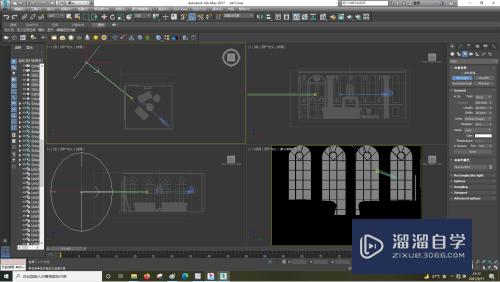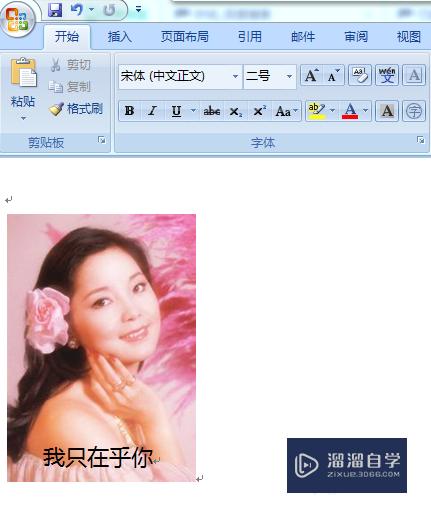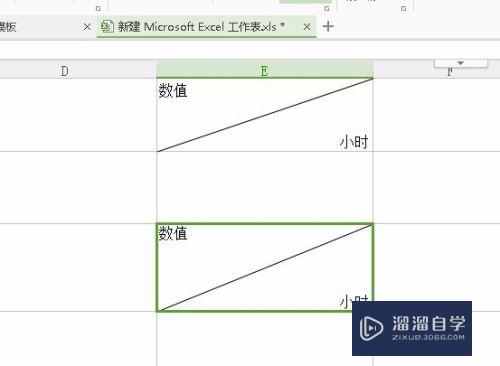Word怎么使用缩略图(word怎么使用缩略图打开)优质
Word软件里面。有时候会直接插入图片使用。或者直接导入扫描的图片。直接丢到Word显然是不可以的。所以我们需要进行缩放。那么Word怎么使用缩略图?快来学习吧!
工具/软件
硬件型号:联想ThinkPad P14s
系统版本:Windows7
所需软件:Word2016
方法/步骤
第1步
在word软件中。打开word文件。
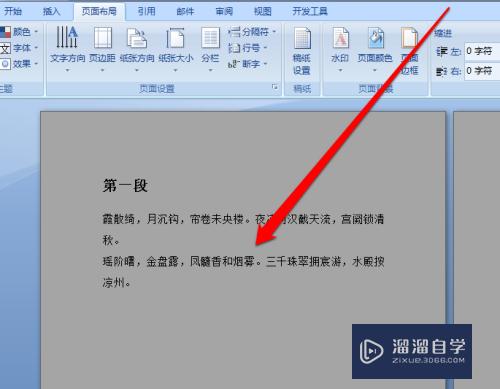
第2步
然后在word的页面。点击视图的按钮。
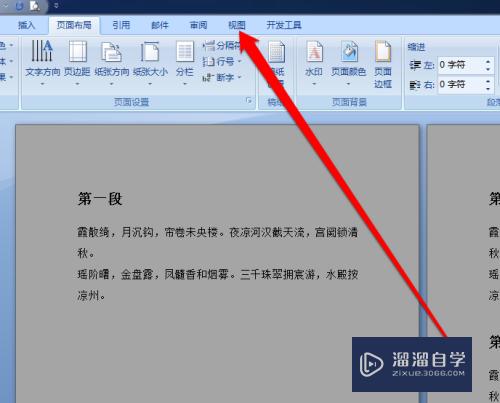
第3步
在视图的按钮下。找到显示和隐藏图标。
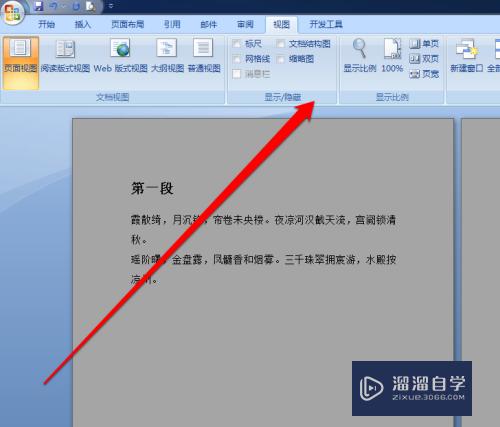
第4步
从显示和隐藏中。找到缩略图按钮。
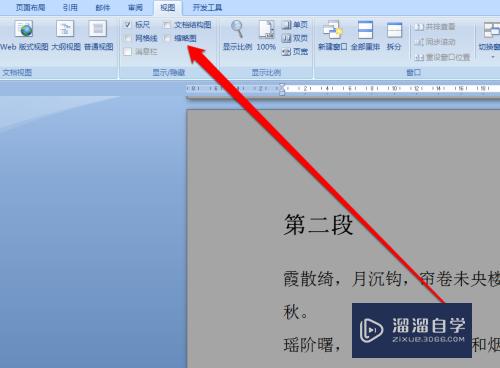
第5步
然后勾选缩略图的按钮。
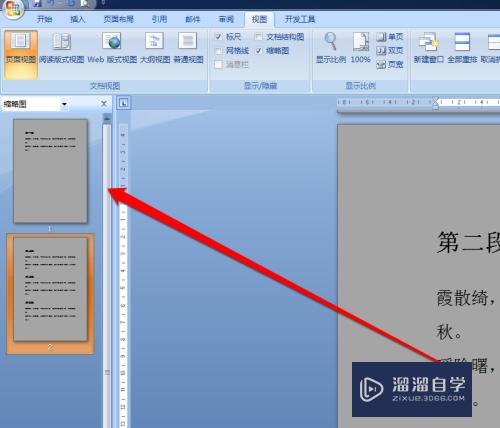
第6步
这个时候。我们在word的左侧就看到了word的缩略图。

以上关于“Word怎么使用缩略图(word怎么使用缩略图打开)”的内容小渲今天就介绍到这里。希望这篇文章能够帮助到小伙伴们解决问题。如果觉得教程不详细的话。可以在本站搜索相关的教程学习哦!
更多精选教程文章推荐
以上是由资深渲染大师 小渲 整理编辑的,如果觉得对你有帮助,可以收藏或分享给身边的人
本文标题:Word怎么使用缩略图(word怎么使用缩略图打开)
本文地址:http://www.hszkedu.com/61016.html ,转载请注明来源:云渲染教程网
友情提示:本站内容均为网友发布,并不代表本站立场,如果本站的信息无意侵犯了您的版权,请联系我们及时处理,分享目的仅供大家学习与参考,不代表云渲染农场的立场!
本文地址:http://www.hszkedu.com/61016.html ,转载请注明来源:云渲染教程网
友情提示:本站内容均为网友发布,并不代表本站立场,如果本站的信息无意侵犯了您的版权,请联系我们及时处理,分享目的仅供大家学习与参考,不代表云渲染农场的立场!